概述
迈高图-地图数据下载器(简称:迈高图)为长沙迈高信息科技有限公司旗下软件产品,专业提供地图数据下载及整合服务。

迈高图支持多种授权方式:包括单次付费授权、年VIP会员授权、季度VIP会员授权、月VIP会员授权。支持微信、支付宝在线支付,轻松购、马上用!
更多详情请移步官网:http://www.megopmap.com/。
下载安装迈高图
下载
从官网http://www.megomap.com/index.php/download下载迈高图安装包mgmAppSetup.exe。
提示:推荐从官网下载安装包,确保您下载的安装包为最新版本。
安装
双击mgmAppSetup.exe,进入安装界面:
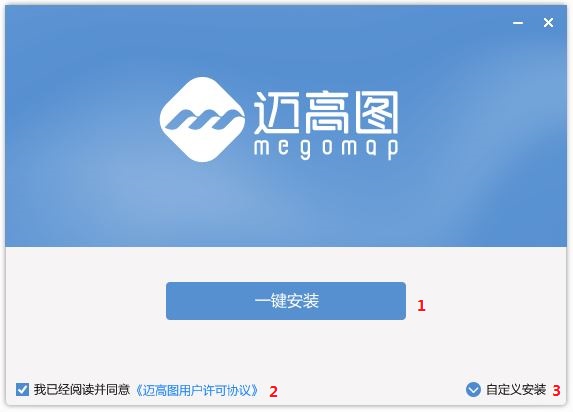
- 在(1)处单击可保持默认安装配置一键安装。必须已勾选“我已经阅读并同意《迈高图用户许可协议》”,否则不能进行安装。
- 在(2)处单击可阅读《迈高图用户许可协议》。
- 在(3)单击可展开自定义安装界面:
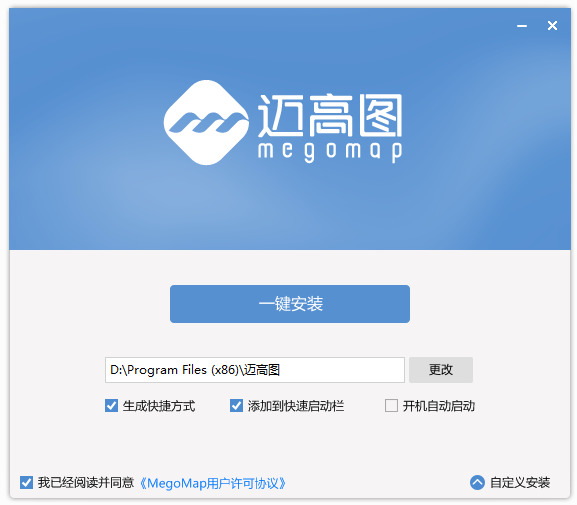
在展开的自定义安装界面中,您可以:
- 单击“更改”,选择安装路径。
- 勾选“生成快捷方式”,在桌面生成迈高图的启动快捷方式。
- 勾选“添加到快速启动栏”,将迈高图启动图标添加到快速启动栏。
- 勾选“开机自动启动”,迈高图将在开机时自动启动。
提示:推荐使用默认安装配置,一键安装。
单击“一键安装”进入安装界面:
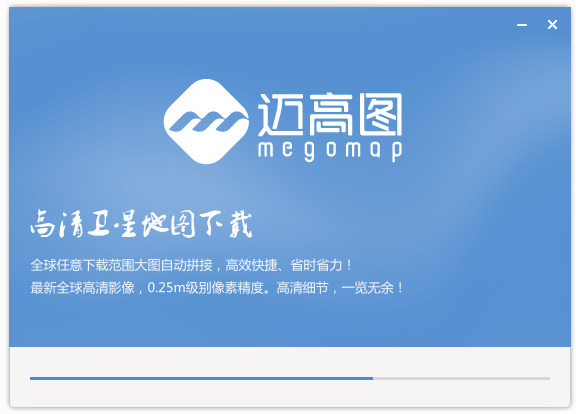
安装过程将持续几分钟,安装完成:
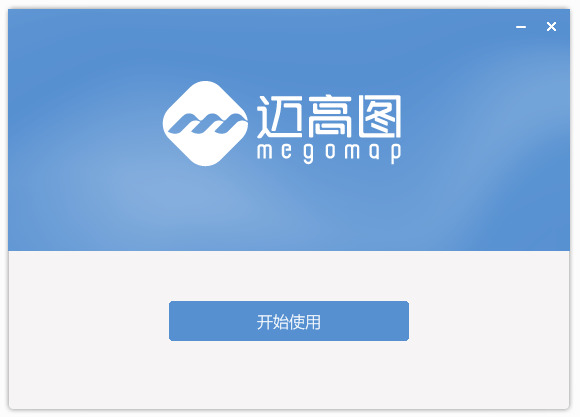
单击“开始使用”,启动迈高图。
指定下载区域
在您开始下载地图数据之前,必须先行指定下载区域。迈高图提供了多种新建下载区域的方法。
迈高图切换到“下载功能模式”,通过下载功能模式工具栏

红框内各种工具按钮,您可以:
新建矩形下载区域
新建多边形下载区域
新建圆形下载区域
从矢量文件导入下载区域
选择行政边界下载区域
新建标准图幅下载区域
新建全球范围下载区域
新建当前地图范围下载区域
以下为新建矩形下载区域参考实例(来自迈高图真实截图)。

双击下载区域可直接弹出“下载”对话框,下载区域内单击鼠标右键,弹出下载区域管理菜单。
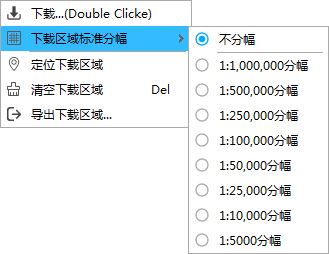
下载…(Double Clicked):弹出“下载”对话框。与下载功能模式工具栏

(2)处工具按钮功能一致。
- 下载区域标准分幅:含二级菜单,详情参见下载区域标准分幅。
- 定位下载区域:定位下载区域到地图中心,并缩放到合适的缩放级别。
- 清空下载区域:清除除当前下载区域。与下载功能模式工具栏

(1)处工具按钮功能一致。
- 导出下载区域:导出新建下载区域为矢量文件。详情参见导出下载区域。
下载高程数据
下载高程之前,请新建下载区域并切换至“谷歌地球”地图源。
提示:仅“谷歌地球”有高程数据,在下载高程数据之前您需先切换至“谷歌地球”地图源。
之后您可以:
- 双击下载区域。
- 下载区域内右键,选择“下载…(Double Clicked)”菜单项。
- 下载功能模式工具栏

(2)处单击。
- 按F5键。
弹出“下载”对话框,并切换到“高程”选项卡。
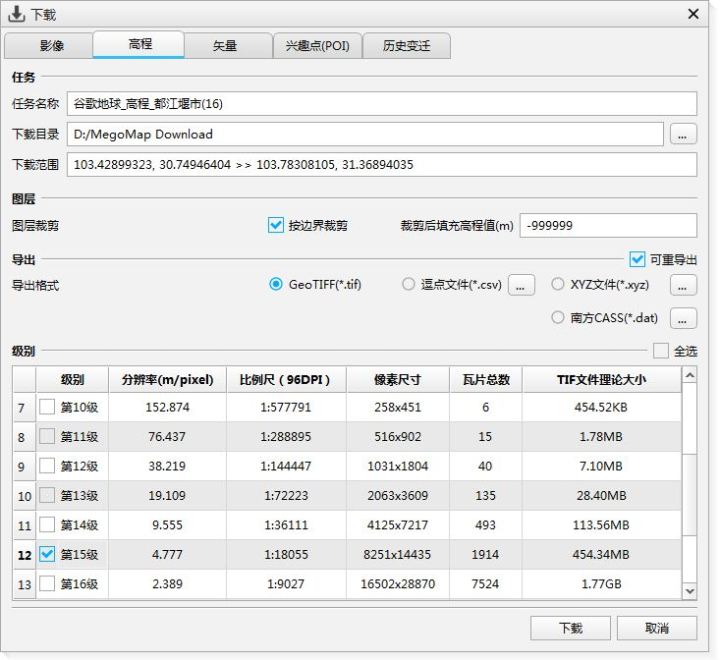
任务
迈高图通过“任务”来管理您下载的高程数据。高程数据来自于谷歌地球。
1. 任务名称:迈高图为您的高程下载任务自动命名,您也可以自行命名下载任务。
2. 下载目录:迈高图总是默认D:/MegoMap Download为下载目录,您可以通过右侧“…”工具按钮自行设置下载目录。
提示:如果您的计算机不存在D:/MegoMap Download路径,迈高图将为您自动创建。如果您的计算机不存在D盘,迈高图将C:/MegoMap Download默认下载目录。
3. 下载范围:下载区域的四至范围,不可更改。
图层
- 按边界裁剪:当您勾选该选项,迈高图将严格按下载区域边界裁剪下载高程,否则按与下载区域边界相交瓦片边界裁剪下载高程。
- 裁剪后填充高程值:裁剪后下载区域边界外填充无高程数据高程值。
- 提示:一般地,裁剪后填充高程值保持默认设置即可。如果您需要修该值,在全球高程范围之外选取该值。
导出
勾选“可重导出”。

迈高图将保存此次下载的原始高程数据,之后您可随时将原始高程数据重新导出为任意其他迈高图支持的高程数据导出格式。
迈高图支持您将下载的高程直接导出为以下格式。

1. GeoTIFF:高程数据由单波段,波段数据类型float的.tif文件保存。GeoTIFF为高程数据最常用导出格式。
以下为高程数据导出为GeoTIFF的参考实例(来自迈高图真实下载数据)。
四川省成都市都江堰市15级高程数据,由Global Mapper打开:
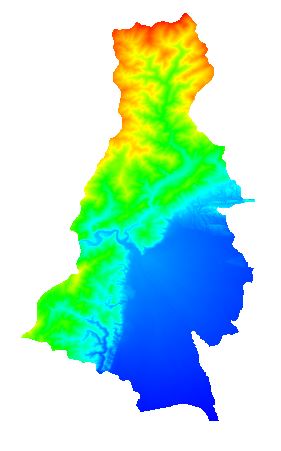
2. 逗点文件:网格化高程数据,并保存为.csv文件(Excel可直接打开该文件)。单点网格高程值表示为”L,B,H”,如:103.7603759766,31.2615966797,1388.250。
提示:L表示经度,B表示经度,H表示高程值。
单击右侧“…”工具按钮弹出高程数据“网格化设置”对话框。
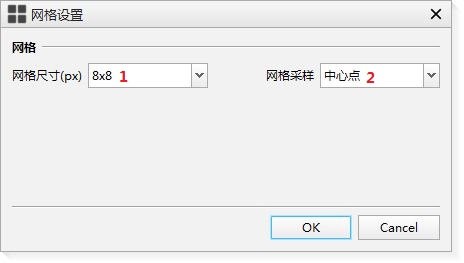
- (1)处选择网格尺寸,可选:8×8、16×16、32×32、64×64 px。
- (2)处选择网格化方法:可选:中心点、最大值、最小值、平均值、原始三角网格。
-
- 中心点:网格中心点高程值作为网格高程值。
- 最大值:网格内最大高程值作为网格高程值。
- 最小值:网格内最小高程值作为网格高程值。
- 平均值:网格内平均高程值作为网格高程值。
- 原始三角网格:谷歌地球原始高程三角网格。
-
3. XYZ文件:网格化高程数据,并保存xyz文件。单点网格高程值表示为”LsepBsepH”,如:103.7603759766 31.2615966797 1388.250。
提示:L表示经度,B表示经度,H表示高程值,sep表示分隔符,如:空格、逗号、分号、制表符
单击右侧“…”工具按钮弹出高程数据“网格化设置”对话框。
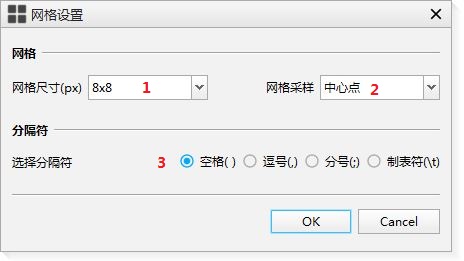
- (1)处选择网格尺寸,可选:8×8、16×16、32×32、64×64 px。
- (2)处选择网格化方法:可选:中心点、最大值、最小值、平均值、原始三角网格。
-
- 中心点:网格中心点高程值作为网格高程值。
- 最大值:网格内最大高程值作为网格高程值。
- 最小值:网格内最小高程值作为网格高程值。
- 平均值:网格内平均高程值作为网格高程值。
- 原始三角网格:谷歌地球原始高程三角网格。
-
- (3)处选择分隔符。
4. 南方CASS:网格化高程数据,并按南方CASS网格化高程数据规范保存为.dat文件。单点网格高程值表示为n,,B,L,H,如:5,,30.9320068359,103.7603759766,647.743。
提示:L表示经度,B表示经度,H表示高程值,n表示网格序号。
单击右侧“…”工具按钮弹出高程数据“网格化设置”对话框。
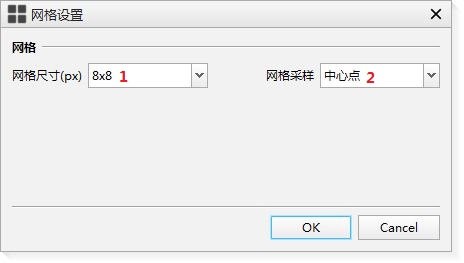
- (1)处选择网格尺寸,可选:8×8、16×16、32×32、64×64 px。
- (2)处选择网格化方法:可选:中心点、最大值、最小值、平均值、原始三角网格。
-
- 中心点:网格中心点高程值作为网格高程值。
- 最大值:网格内最大高程值作为网格高程值。
- 最小值:网格内最小高程值作为网格高程值。
- 平均值:网格内平均高程值作为网格高程值。
- 原始三角网格:谷歌地球原始高程三角网格。
-
级别
您可以选择下载高程的缩放级别,在级别列表中列出了可下载高程的缩放级别及各级别的基本信息。
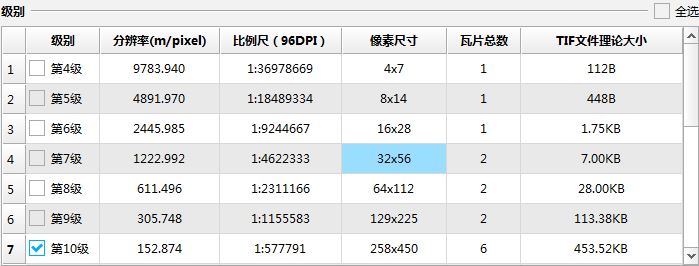
您可以:
勾选“级别”列选择需要下载的影像级别。
勾选“全选”选择下载全部影像级别。
- 提示:谷歌地球1~3级别无高程数据。
开始下载
至此,您可以:
- 单击“下载”按钮,新建下载任务并开始下载。迈高图将自动弹出下载任务列表,您的下载任务在列表第一项。
- 单击“取消”按钮,取消本次下载任务。




















 1万+
1万+

 被折叠的 条评论
为什么被折叠?
被折叠的 条评论
为什么被折叠?








